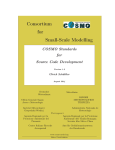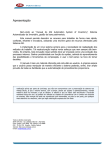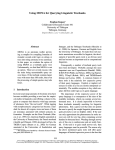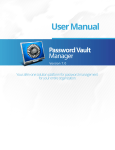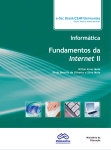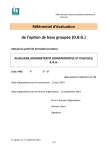Download Manual Operacional SIAP - Saeb
Transcript
Manual Operacional do Sistema de Administração de Patrimônio SIAP MANUAL S I A P Manual Operacional do Sistema de Administração de Patrimônio SIAP 2 Manual Operacional do Sistema de Administração de Patrimônio SIAP GOVERNO DO ESTADO DA BAHIA JAQUES VAGNER SECRETARIA DA ADMINISTRAÇÃO MANOEL VITÓRIO DA SILVA FILHO SUPERINTENDÊNCIA DE SERVIÇOS ADMINISTRATIVOS MARIA ÂNGELA SANTOS SILVA FONSECA 3 Manual Operacional do Sistema de Administração de Patrimônio SIAP REALIZAÇÃO DIRETORIA DE PATRIMÔNIO – DPA SÉRGIO BARRETTO ROCHA DIRETOR COORDENAÇÃO DE BENS MÓVEIS - CBM JANDAÍRA RAMOS DE ALMEIDA GOUVEIA COORDENADORA ÁUREA ROSA DE LIMA SANTOS TÉCNICA RESPONSÁVEL PELA ELABORAÇÃO 4 Manual Operacional do Sistema de Administração de Patrimônio SIAP ÍNDICE 1. 2. 3. 4. 5. Apresentação ........................................................................................................................... 8 Ambiente Operacional............................................................................................................. 9 Requisitos Básicos................................................................................................................... 9 Navegação ............................................................................................................................. 10 Acessando o Sistema............................................................................................................. 10 6. 7. 8. 5.1. Módulo Bens Móveis .................................................................................................... 11 Acessando o Menu Geral ...................................................................................................... 11 Definições Básicas ................................................................................................................ 12 Composição da Barra de Ferramentas................................................................................... 13 8.1. Barra de Edição Superior .............................................................................................. 13 8.2. Barra de Edição Inferior................................................................................................ 14 9. Consulta................................................................................................................................. 14 9.1. Consulta por Característica ........................................................................................... 15 9.2. Novo Filtro .................................................................................................................... 17 10. Impressão de Relatórios .................................................................................................... 18 11. Entrada .............................................................................................................................. 20 11.1. Cadastro dos Bens ..................................................................................................... 20 12. Observações ...................................................................................................................... 24 13. Transferência..................................................................................................................... 25 13.1. Transferência Interna................................................................................................. 25 13.1.1. Cadastro de Transferência Interna......................................................................... 25 13.1.2. Devolução de Transferência Interna ..................................................................... 28 13.2. Transferência Externa ............................................................................................... 29 13.2.1. Cadastro de Transferência Externa ....................................................................... 30 13.2.2. Devolução de Transferência Externa .................................................................... 31 13.3. Adição a Bem Principal - Transferência ................................................................... 32 13.4. Retirada de Uma Adição ........................................................................................... 32 14. Baixa.................................................................................................................................. 33 14.1. Cadastro de Baixa...................................................................................................... 34 15. Financeiro.......................................................................................................................... 36 15.1. Razão......................................................................................................................... 37 16. Modificação....................................................................................................................... 38 16.1. Modificação de Responsável do Local...................................................................... 38 16.2. Modificação de Detentor do Bem ............................................................................. 39 16.2.1. Cadastro de Modificação do Detentor................................................................... 39 16.3. 16.4. 16.5. Modificação de Situação física ................................................................................. 40 Modificação de Status do Bem.................................................................................. 41 Modificação de Conta Contábil................................................................................. 41 16.6. 16.7. Alteração Individual .................................................................................................. 42 Valor de Mercado...................................................................................................... 42 5 Manual Operacional do Sistema de Administração de Patrimônio SIAP 17. 18. Seleção de Bens................................................................................................................. 44 Tabelas .............................................................................................................................. 45 18.1 Motivo de Saída Temporária......................................................................................... 46 18.2 Localidade ..................................................................................................................... 46 18.2.1. País ........................................................................................................................ 46 18.2.2. 18.2.3. 18.2.4. 18.2.5. Região.................................................................................................................... 46 Unidade da Federação ........................................................................................... 47 Cidade.................................................................................................................... 47 Instalação............................................................................................................... 47 18.2.6. Endereço................................................................................................................ 48 18.3. Estrutura Organizacional........................................................................................... 48 18.3.1. Centro de Custo..................................................................................................... 49 18.3.2. 18.3.3. Unidade Administrativa ........................................................................................ 49 Unidade de Localização ........................................................................................ 50 18.4. Entidade Externa ....................................................................................................... 52 18.4.1. Órgão Externo ....................................................................................................... 53 18.4.2. Fornecedor............................................................................................................. 53 18.4.3. Portador ................................................................................................................. 53 18.5. Funcionário................................................................................................................ 54 18.5.1. Cadastro de Funcionário........................................................................................ 54 18.5.2. Função ................................................................................................................... 55 18.6. Características do Bem.............................................................................................. 55 18.6.1. Definição ............................................................................................................... 56 18.6.2. Manutenção ........................................................................................................... 56 18.7. Material ..................................................................................................................... 57 18.8. Intervalo de Números Patrimoniais........................................................................... 58 18.9. Conta Contábil........................................................................................................... 58 18.10. 18.11. Operações .................................................................................................................. 58 Documentos............................................................................................................... 58 18.12. Tipo de Observação................................................................................................... 58 18.13. Indexadores e Cotações ............................................................................................. 59 19. Agenda .............................................................................................................................. 59 19.1. 19.2. Grupo de Usuários..................................................................................................... 59 Envio de Comunicado ............................................................................................... 60 19.3. Visualização .............................................................................................................. 60 20. Relatórios .......................................................................................................................... 60 20.1. 20.2. Gráfico das Aquisições.............................................................................................. 61 Gráfico das Baixas .................................................................................................... 61 20.3. Inventário Geral......................................................................................................... 61 6 Manual Operacional do Sistema de Administração de Patrimônio SIAP 20.4. 20.5. 20.6. Outros Relatórios....................................................................................................... 62 Financeiro.................................................................................................................. 63 Entradas ..................................................................................................................... 64 20.7. Baixas ........................................................................................................................ 64 20.8. Entidade Externa ....................................................................................................... 65 20.9. Relatórios Solicitados................................................................................................ 65 21. Segurança .......................................................................................................................... 66 21.1. Perfil .......................................................................................................................... 67 21.2. Usuário ...................................................................................................................... 67 21.3. Log-auditoria............................................................................................................. 67 Glossário........................................................................................................................................ 69 7 Manual Operacional do Sistema de Administração de Patrimônio SIAP 1. APRESENTAÇÃO O Sistema de Administração de Patrimônio - SIAP é um sistema que consolida informações, permitindo gerenciamento físico e financeiro dos bens permanentes das unidades administrativas da Administração Direta do Estado. Este manual permite descobrir os recursos para trabalhar de forma mais rápida, confiante, eficiente e inovadora, utilizando uma enorme gama de recursos oferecidos pelo SIAP. O SIAP foi disponibilizado em ambiente WEB, no endereço http://www.siap.ba.gov.br, por esse motivo é de fundamental importância que os seus usuários estejam familiarizados com os comandos básicos da Internet. Para acessar o SIAP WEB, o administrador do sistema deve cadastrar os usuários e as permissões destinadas aos módulos correspondentes a cada perfil. O menu de funcionalidades é apresentado de acordo com a configuração do perfil do usuário. Somente o administrador do sistema (SAEB/DPA) poderá alterar o acesso às operações do sistema. 8 Manual Operacional do Sistema de Administração de Patrimônio SIAP 2. AMBIENTE OPERACIONAL O Sistema de Administração de Patrimônio foi concebido para plataforma WEB, sendo toda sua operação executada por meio de uma página acessada, com um endereço pré-definido (URL) pelo navegador (browser) instalado na máquina do usuário. Utilizar a internet ou a intranet como meio de troca de informações, representa um ganho enorme em termos de produtividade e principalmente facilidade de uso e manutenção. Na medida em que a internet possui uma linguagem única de alcance mundial, a capacidade de distribuição e recuperação da informação nas mais diversas formas e nos mais diferentes locais, é praticamente ilimitada. 3. REQUISITOS BÁSICOS SISTEMA OPERACIONAL MS-WINDOWS 95/98/2000/ NT/ XP OU LINUX. Para que a performance da aplicação não seja afetada por demandas de correio eletrônico, acesso à internet, etc, recomendamos o uso de servidores e máquinas-cliente com as seguintes especificações: Ambiente Servidor de Banco de Dados Especificações/Configurações Gerenciador de Banco de Dados: ORACLE 8i/9i, SQL SERVER 2000 ou outro SGBDR com driver JDBC NÍVEL 4. Espaço em disco de, no mínimo, o dobro do tamanho dos arquivos para alocação do banco de dados ASI (avaliação na implantação do sistema). CPU com processador Pentium IV ou equivalente, cuja disponibilidade de processamento seja de, no mínimo, 50%. Servidor de Aplicação TOMCAT versão 4.1.24 ou superior ou outro JAVA APPLICATTION SERVER compatível com JDK 1.4. CPU com processador de Pentium IV, ou equivalente, com 01GB de memória RAM. Servidor WEB Qualquer Servidor WEB existente no mercado. Cliente Processador Pentium ou equivalente, com boa performance e com memória mínima de 128MB/RAM. Browser instalado: Internet Explorer 6.0, Netscape Navigator 7.0 ou superior. 9 Manual Operacional do Sistema de Administração de Patrimônio SIAP 4. NAVEGAÇÃO A navegação visa proporcionar ao usuário um melhor entendimento dos procedimentos básicos encontrados no Sistema, tais como: Acesso ao Sistema Acesso ao Menu Geral Botões utilizados nos módulos, apresentados a seguir: 5. ACESSANDO O SISTEMA Para acessar o Sistema de Administração de Patrimônio - SIAP, o administrador do sistema deve cadastrar os usuários e as permissões destinadas aos módulos correspondentes a cada perfil. Inicie o navegador e informe a URL (endereço pré-definido) para acesso ao sistema WEB. A tela abaixo é apresentada para a escolha do módulo Bens Móveis: Selecione o módulo de trabalho. Nota: Não utilize as teclas de navegação do seu browser para movimentar-se entre as telas do sistema, mesmo que, porventura, estejam habilitadas. Somente nas telas de RELATÓRIOS, o botão retorna a tela anterior. 10 Manual Operacional do Sistema de Administração de Patrimônio SIAP 5.1. MÓDULO BENS MÓVEIS Ao selecionar o módulo de bens móveis, o usuário deverá preencher os seguintes campos, na janela de identificação: 1. Selecione o Órgão que está vinculado 2. Digite o Nome do usuário 3. Clique no ícone (em forma de seta) ao lado direito 4. Digite a Senha do usuário fornecida pela Diretoria de Patrimônio/SSA 5. Clique no botão Confirmar para entrar no módulo desejado 6. Para mudar a senha: - Selecione Alterar a Senha - Digite a Nova Senha - Clique no botão Confirmar 6. ACESSANDO O MENU GERAL Passar o mouse no ícone menu e selecione a opção desejada. A tela de acesso ao menu do sistema é apresentada de acordo com a configuração do perfil do usuário: No botão menu escolha a opção que deseja acessar. 11 Manual Operacional do Sistema de Administração de Patrimônio SIAP O menu é apresentado conforme o acesso permitido de cada usuário. Por exemplo, se o usuário não tiver permissão para operar modificação e cadastro contrato de manutenção, o menu é apresentado sem essas informações. Somente o administrador do sistema, ou seja, a Secretaria de Administração poderá alterar o acesso às operações do sistema. Nota: Todas as operações executadas são armazenadas em seu nome, sob sua responsabilidade. Isso garante a segurança e confiabilidade nas operações. Lembre-se de efetuar o logoff quando não for mais utilizar o Sistema, mesmo que por um curto intervalo de tempo, para evitar o uso indevido do sistema por outras pessoas. 7. DEFINIÇÕES BÁSICAS A navegação através do Sistema é realizada pelos botões abaixo. Suas funcionalidades são as mesmas em qualquer dos módulos do sistema. Segue abaixo as descrições sucintas de utilização: BOTÃO FUNCIONALIDADE Efetua logoff Ajuda Alterna para ajuda do módulo selecionado. Home Adicionar Adiciona um registro à área de “seleção” da tela de consulta. Adicionar Todos Adiciona todos os registros à área de “seleção” da tela de consulta. Anexar Insere um dado a um campo. Cancelar Retorna para a tela de edição. Confirmar Confirma a inclusão do registro. Habilitado, no canto superior direito da tela, para pesquisa de um campo sublinhado. Habilitado, consulta no canto inferior esquerdo da tela, para pesquisa de um registro. Consultar Editar Altera os dados de um registro cadastrado. Próximo Número Busca o próximo número patrimonial na seqüência. Relatórios Seleção de Relatórios Disponíveis. Gerar Gera relatórios para impressão. 12 Manual Operacional do Sistema de Administração de Patrimônio SIAP BOTÃO Linhas Novo * FUNCIONALIDADE Adiciona ou subtrai linhas na listagem apresentada. Edita um novo registro. Restaurar Restaura os campos preenchidos. Retirar da Seleção Retornar Retira um registro adicionado à área de “seleção” da tela de consulta. Retorna para a tela imediatamente anterior. Visualizar Visualiza detalhes de um registro cadastrado. Marcar Todos Marca todos os itens da relação. Campo Campo precedido de * (asterisco) - preenchimento obrigatório NOME Nome do campo tabelado (sublinhado) – exige pesquisa Campo sombreado não pode ser editado (geralmente preenchido automaticamente ou quando indica apenas uma situação). Ex.: Órgão. Campo de livre edição (respeitar a máscara quando houver) Possibilita a criação de vários tipos de permissões de acessos que Perfil do Usuário associadas ao usuário define que o mesmo tenha a autorização para operar o sistema em vários níveis. São bens patrimoniais, ou seja, são bens liquidados pelo Elemento Próprio Despesa 52 (Permanente). Todos esses bens aparecem nos relatórios Contabilizado financeiros das Unidades. São bens controlados pela unidade, mas não são bens patrimoniais. São Próprio Controlado bens liquidados pelo Elemento Despesa 30 (Consumo). Não aparecem nos relatórios financeiros do patrimônio da Unidade. São bens que não pertencem às Unidades onde estão localizados; existem Bens de Terceiro no sistema apenas para controle lógico. Não são bens patrimoniais e não aparecem nos relatórios financeiros do patrimônio das Unidades. São bens incorporados a um bem principal, mas com vida útil e Bens Adicionados depreciação independente. Para visualizar o sistema em tela cheia, clicar na tecla F11. 8. COMPOSIÇÃO DA BARRA DE FERRAMENTAS 8.1. BARRA DE EDIÇÃO SUPERIOR Pesquisa os campos tabelados (campos sublinhados) Informação de detalhes, edição Associação da imagem do bem para posterior visualização 13 Manual Operacional do Sistema de Administração de Patrimônio SIAP * Campo: Campo precedido de * (asterisco) - preenchimento obrigatório NOME: Nome do campo tabelado (sublinhado) – exige pesquisa Campo sombreado não pode ser editado (geralmente preenchido automaticamente ou quando indica apenas uma situação). Ex: Órgão Campo de livre edição Campo com fundo amarelo indica que há máscara, ou seja, o preenchimento é padronizado previamente. Ex: nº de CNPJ Box para escolha de tabelas já cadastradas: 8.2. BARRA DE EDIÇÃO INFERIOR Confirma a operação Imprime registro mostrando relatórios disponíveis Prepara para Entrada de novo registro Efetua consulta de registros existentes Exclui o registro Visualiza registro selecionado Restaura a tela na situação anterior mantendo os dados 9. CONSULTA O módulo CONSULTA apresenta recursos que proporcionam, de forma simplificada, a realização de consultas que oferecem como resposta o detalhamento completo dos bens pesquisados. Para acessar, clique no menu, como apresentado abaixo: 14 Manual Operacional do Sistema de Administração de Patrimônio SIAP A tela seguinte será apresentada: Tela de Consulta: nesta tela, o usuário tem diversas possibilidades de utilizar o sistema através dos filtros e combinações de pesquisa, podendo consultar por campos tabelados (Órgão, UG de Compra, Conta, UL, UA, Fornecedor, etc.): 1. Escolha o campo Órgão, digite o nome todo ou parte dele 2. Clique no botão lockup 3. Preencha os campos desejados para consulta 4. Clique no botão Consulta (canto inferior esquerdo da tela) (canto superior direito da tela) Nota: Se for escolhido mais de um campo - para filtrar, o usuário deve seguir o procedimento acima antes de efetivar a consulta. 9.1. CONSULTA POR CARACTERÍSTICA Nesse módulo os bens podem consultar por característica, como apresentado na tela seguinte: 15 Manual Operacional do Sistema de Administração de Patrimônio SIAP Clique na aba de Características 2. Preencha os campos desejados 3. Se o campo a ser consultado for tabelado (marca, modelo e combustível), informe o 1. conteúdo desejado no campo 4. Clique no botão Consulta (canto superior direito da tela). Ex.: Marca: FIAT Será apresentado o resultado: 5. Selecione o conteúdo desejado clicando no (clipe) Se o conteúdo desejado for mais que um, selecione com a 7. Clique em Adicionar todos 6. (seta) Aparecerá a tela: 8. Clique no botão Consulta (canto inferior esquerdo da tela) Será apresentado o resultado abaixo: 16 Manual Operacional do Sistema de Administração de Patrimônio SIAP 9. Se desejar imprimir o relatório dos itens consultados, clique no botão Relatórios 9.2. NOVO FILTRO O sistema disponibiliza um modo de consulta, composta de um filtro padrão. 1. Para criar um novo tipo de filtro clique no botão Novo filtro, na tela de consulta de bem. A tela seguinte será apresentada: 17 Manual Operacional do Sistema de Administração de Patrimônio SIAP Preencha o nome do novo filtro 3. Selecione os itens que não constarão no novo filtro 4. Preencha através do campo consulta o campo entidade 2. 5. Clique no botão Confirmar 10. IMPRESSÃO DE RELATÓRIOS Na tela de impressão, selecione, entre os relatórios disponíveis, o que deseja gerar. 1. Marque os relatórios que deseja gerar 2. Selecione o formato do relatório a gerar Clique no botão Gerar Em seguida, o sistema apresentará a tela de relatórios disponíveis. 3. Quando houver relatórios em processo de preparação (na coluna término), a tela será atualizada a cada 5 segundos e no primeiro momento é apresentada sem o link. A coluna Término é preenchida e o link será apresentado quando o relatório for concluído. 4. Clique no link para visualizar o relatório e imprimir. 18 Manual Operacional do Sistema de Administração de Patrimônio SIAP Notas: Uma vez solicitado, ainda que o usuário entre em outro módulo ou até mesmo saia do sistema, o relatório continuará em processo de geração até a conclusão. Quando o usuário escolhe o relatório a ser impresso, o sistema gera um arquivo em PDF, que poderá ser salvo para uma futura impressão. Se optar por imprimir em formato HTML, o relatório será gerado conforme a figura a seguir: Se optar por imprimir em formato PDF, o relatório será gerado conforme a figura a seguir: 19 Manual Operacional do Sistema de Administração de Patrimônio SIAP Para visualização ou impressão dos relatórios é necessário que o programa (acrobat reader) esteja instalado na máquina cliente. Saiba como fazer o download (cópia grátis) do aplicativo através do site: http://www.brasil.adobe.com/products/acrobat/main.html. 11. ENTRADA Os bens patrimoniais que serão adicionados à base de dados, por exemplo, compra e transferências devem ser classificadas, recebendo a devida identificação patrimonial. Para inserir bens no sistema de patrimônio é necessário executar os seguintes procedimentos conforme figura abaixo: 11.1. CADASTRO DOS BENS O usuário deve utilizar as abas de manipulação de telas que contêm campos os quais devem ser preenchidos pelo usuário, informando os dados referentes ao bem. Na tela entrada de bens, o usuário informa os dados referentes ao tipo de aquisição, a documentação e o tipo do bem. Se o tipo de bem for próprio contabilizado, próprio controlado ou bem de terceiro, a tela de entrada será apresentada conforme a figura abaixo: 20 Manual Operacional do Sistema de Administração de Patrimônio SIAP Digite a UG ou parte do nome da UG, seguido do botão Consulta (canto superior direito da tela) para fazer a seleção na tabela. 2. Selecione o tipo de bem: PRÓPRIO CONTABILIZADO – são todos os bens permanentes do Estado, podendo 1. ser Orçamentário ou Extra Orçamentário. Todos esses bens aparecem nos relatórios financeiros das Unidades. PRÓPRIO CONTROLADO – são bens controlados pela unidade, mas não são bens patrimoniais, ou seja, são liquidados pelo Elemento Despesa 30 (Consumo), não aparecem nos relatórios financeiros do patrimônio das Unidades. DE TERCEIROS – são bens que não pertencem às Unidades onde estão localizados; existem no sistema apenas para controle lógico. Não são bens patrimoniais e não devem aparecer nos relatórios financeiros do patrimônio das Unidades. Informe os campos: Data de recebimento e Data de contabilização. 4. Selecione o tipo de entrada - financeiramente, os materiais tombados podem ser: Orçamentário ou Extra-Orçamentário, o que determina uma das opções é o tipo de entrada do material. 3. ORÇAMENTÁRIO – único tipo de entrada é COMPRA. EXTRA - ORÇAMENTÁRIO – tipos: Reaproveitamento – Permuta – Doação – Indenização - Transferência 5. Digite uma parte do nome do Fornecedor ou o CNPJ 6. Clique no botão Consulta (canto superior direito da tela) para fazer a seleção na tabela Informe nos campos “Documentos associados” os dados pertinentes a cada documento 8. Clique na aba de Materiais 7. 9. Digite uma parte do nome do material desejado 10. Clique no botão Consulta (canto superior direito da tela) para fazer a seleção na tabela 21 Manual Operacional do Sistema de Administração de Patrimônio SIAP Aparecerá a seguinte tela: 11. Selecione o material desejado clicando no (clipe) e a seguinte tela aparecerá: 12. Informe a quantidade de bem a ser lançado 13. Informe o valor de cada bem 14. Informe o valor total da nota fiscal 22 Manual Operacional do Sistema de Administração de Patrimônio SIAP 15. Clique no material para que o botão Editar (canto superior direito da tela da aba de Materiais) seja habilitado para informar o número do patrimônio, a fim de gerar o controle deste bem.. A tela seguinte será apresentada: 16. Informe a descrição do bem 17. Informe a marca do bem 18. Clique no botão Consulta (canto superior direito da tela)para fazer a seleção na tabela 19. Informe o modelo do bem e Clique no botão Consulta para fazer a seleção na tabela (canto superior direito da tela) 20. Clique na aba de Bens. A tela seguinte será apresentada: 21. Digite o novo número de patrimônio ou clique no botão Automático para buscar o próximo número de patrimônio. Neste botão, o usuário terá a opção de buscar o próximo número patrimonial disponível na seqüência. Este botão é utilizado quando o usuário deseja gerar uma seqüência de números de patrimônio novos a partir do primeiro campo. 22. Selecione a situação física do bem e garantia. 23. Informe o nº patrimonial do bem principal, caso o bem que está sendo cadastrado esteja vinculado a um outro bem. 24. Clique no botão Retornar. 25. Clique em Confirmar. Nota: Caso o usuário tenha necessidade de informar alguma observação, deverá fazê-lo na aba de Observações preenchendo os campos correspondentes conforme o tópico seguinte. 23 Manual Operacional do Sistema de Administração de Patrimônio SIAP 12. OBSERVAÇÕES Para acrescentar uma observação, clicar na aba de Observações. 1. Clique no botão para acrescentar uma observação. Em seguida a tela abaixo será apresentada: 2. Selecione a finalidade 3. Selecione o nome do responsável 4. Edite as observações que julgar necessário 5. Clique no botão Retornar Nota: Caso o tipo de observação não esteja na lista do campo Finalidade, deverá ser cadastrado na tabela Tipo de observação. 24 Manual Operacional do Sistema de Administração de Patrimônio SIAP 13. TRANSFERÊNCIA Por meio da transferência, o usuário tem a possibilidade de movimentar os bens de uma localidade para outra. Existem três tipos de transferências: - Interna: aquela em que o bem é transferido de um setor para outro setor do próprio Órgão. - Externa: aquela em que o bem é transferido para outra Órgão. - Adição ao bem: dá-se quando somente uma parte do bem é transferida, por exemplo, a unidade de CD-Rom de um microcomputador. 13.1. TRANSFERÊNCIA INTERNA As transferências internas podem ser permanentes, as quais a localização do bem é atualizada, ou temporárias, que a localização do bem permanece a mesma, pois, o bem retorna à localização original após um período pré-estabelecido. 13.1.1. Cadastro de Transferência Interna Para cadastrar uma transferência interna, siga as instruções abaixo: 25 Manual Operacional do Sistema de Administração de Patrimônio SIAP Os campos Órgão e UG Destino, serão preenchidos automaticamente pelo sistema. 1. Preencha a U.L Destino que o bem será transferido, e clique no botão Consulta superior direito da tela) para fazer a seleção na tabela 2. No campo Modalidade informe o tipo de transferência (canto 3. Se a transferência for temporária: Preencha os campos Objetivo e Previsão de retorno, conforme a tela abaixo: Em seguida: Clique na aba de Itens para informar os bens a serem transferidos. Informe o número do patrimônio a ser transferido. Clique no botão Consulta (canto superior direito da tela)para fazer a seleção. Nota: Se houver mais de um patrimônio para transferir, o botão Consultar estará ativado para informar a seqüência do patrimônio na tela de consulta de bem. 26 Manual Operacional do Sistema de Administração de Patrimônio SIAP Pode-se consultar os bens pelo intervalo de nº patrimonial. Arraste a barra de rolagem para realizar consulta pelos campos abaixo Pode-se consultar os bens pelo intervalo de datas de emissão, de aquisição ou por valor unitário. 4. O resultado será apresentado conforme os critérios estabelecidos pelo usuário: Selecione os bens que desejar transferir Clique no botão Carregar para retornar a tela de itens a transferir 27 Manual Operacional do Sistema de Administração de Patrimônio SIAP 5. Para acrescentar uma observação: Clique na aba de Observações. (Vide tópico Observações) Clique no botão Confirmar e para abrir a tela de confirmação de transferência: Após a confirmação da transferência, a tela de relatórios será apresentada para imprimir o termo de transferência. (vide tópico Impressão de Relatórios. 13.1.2. Devolução de Transferência Interna Ao efetuar uma devolução de transferência interna, o usuário atualiza os dados das transferências internas e temporárias, informando os dados de retorno dos bens nelas contidos. Além de guardar os dados históricos do registro de retorno do bem, também atualiza o status. Na tela inicial, consulte e selecione, através do botão Consulta no canto inferior esquerdo, o Termo de Transferência que deseja executar a devolução. Em seguida preencha os campos indicados: 28 Manual Operacional do Sistema de Administração de Patrimônio SIAP Informe a data de retorno do bem 2. Arraste a barra de rolagem para preenchimento dos outros campos 1. Informe o recebedor do bem 4. Marque o campo Consertado se o bem foi consertado 5. Preencha o valor do conserto e o prazo de garantia 3. Caso contrário, justifique 6. Finalize a devolução, clicando no botão Confirmar 13.2. TRANSFERÊNCIA EXTERNA A transferência externa é aquela em que a localização do bem permanece a original, pois o bem irá retornar após um período pré-estabelecido. Após o cadastramento das transferências externas, realiza-se a atualização do status do bem, informando que ele está em saída temporária. Posteriormente, emite-se o Termo de Saída Temporária para que o portador, enviado pela entidade destino da transferência, possa levar o bem. O usuário tem possibilidade de inclusão, edição, exclusão e consulta das transferências externas do bem. 29 Manual Operacional do Sistema de Administração de Patrimônio SIAP 13.2.1. Cadastro de Transferência Externa Para cadastrar uma transferência externa, preencha os campos na tela seguinte: Preencha a U.G e Clicar no botão Consulta seleção na tabela 2. Preencha o local que receberá o bem 1. 3. Clique no botão Consulta (canto superior direito da tela) para fazer a (canto superior direito da tela) para fazer a seleção na tabela Informe a data de previsão de retorno do bem 5. Selecione o objetivo da saída do bem 6. Clique na aba de Itens 7. Selecione os bens a serem transferidos, conforme figura abaixo: 4. Se houver mais de um patrimônio para transferir, o botão Consultar estará ativado para informar a seqüência do patrimônio. 30 Manual Operacional do Sistema de Administração de Patrimônio SIAP Para acrescentar uma observação: 1. Clique na aba de Observações. (Vide tópico Observações) 2. Ao encerrar o cadastro, clique no botão Confirmar 3. Posteriormente, imprimir o Termo de Transferência. (vide tópico Impressão de Relatórios) Nota: O comprovante pode ser impresso consultando o número do termo de transferência. 13.2.2. Devolução de Transferência Externa Para registrar a devolução de um bem: 1. Clique no menu Transferência/Externa/Devolução 2. Clique no botão Consulta para selecionar o bem devolvido 3. Posteriormente, preencha os campos seguintes Além de guardar os dados históricos do registro de retorno do bem, o status é atualizado. 4. Informe a data de retorno do bem 5. Arraste a barra de rolagem para preenchimento dos outros campos 31 Manual Operacional do Sistema de Administração de Patrimônio SIAP 6. Informe o recebedor do bem 7. Marque o campo Consertado se o bem foi consertado e preencha o valor do conserto e o prazo de garantia Caso contrário, justifique 8. Finalize a devolução clicando no botão Confirmar 13.3. ADIÇÃO A BEM PRINCIPAL - TRANSFERÊNCIA Este procedimento é utilizado quando o usuário quer incorporar uma parte ao bem. Por exemplo, uma unidade de CD-Rom em um microcomputador. Representa-se a inclusão, edição ou exclusão de registros que formalizam a incorporação de bem a um principal. Além de criar o relacionamento entre os bens, também é cadastrada a transação de transferência do bem incorporado para o local onde se encontra o principal. Se nesta transferência houve mudança de unidade gestora ou o bem foi para um local que tem sua contabilização própria, então se deve cadastrar a transação financeira associada. 1. Informe, o nº patrimonial do bem que receberá as incorporações através do botão Clique no botão Consulta (canto superior direito da tela) para fazer a seleção na tabela 3. Informe o nº patrimonial do bem que irá incorporar ao patrimônio principal 2. 4. Clique no botão Consulta (canto superior direito da tela) para fazer a seleção Obs: só podem ser selecionados bens que estejam na mesma UG do bem principal selecionado 5. Clique no botão Confirmar 13.4. RETIRADA DE UMA ADIÇÃO Clique no botão Consulta (canto inferior esquerdo da tela) com a tela de transferência – Adição a Bem Principal em branco, para fazer a seleção na tabela 2. Escolha o campo que será utilizado para a retirada da adição, conforme abaixo: 1. 32 Manual Operacional do Sistema de Administração de Patrimônio SIAP Nº Patrimonial Principal: - Ao escolher esse campo, insira o número do bem principal e clique no botão . Consulta - Selecione o conteúdo desejado clicando no (clipe) - Clique no botão Consulta (canto inferior esquerdo da tela) - Selecione o conteúdo desejado clicando no (clipe) - Selecione o item que será retirado a adição clicando na caixa de seleção (canto inferior esquerdo da tela) - Clique no botão Confirmar Nº Patrimonial Adicionado: - Ao escolher esse campo, insira o número patrimonial do bem adicionado que deseja retirar e clique botão Consulta seleção - (canto superior direito da tela) para fazer a Selecione o conteúdo desejado clicando no (clipe) Clique no botão Consulta (canto inferior esquerdo da tela) - Selecione o conteúdo desejado clicando no (clipe) - - Selecione o item que será retirado a adição clicando na caixa de seleção (canto inferior esquerdo da tela) - Clique no botão Confirmar 14. BAIXA A baixa é a forma pela qual os bens, seja por desgaste natural ou por acidente, obsoletismo, doação, extravio, roubo, etc, são retirados da carga do órgão e dos respectivos detentores da responsabilidade. Para acessar, posicione o cursor no menu, conforme abaixo: 33 Manual Operacional do Sistema de Administração de Patrimônio SIAP 14.1. CADASTRO DE BAIXA Para baixar o bem, selecione o local onde é executado o controle da tramitação do processo e, havendo a autorização, efetiva-se a baixa dos bens, retirando-os do patrimônio e da conta contábil. Efetue o cadastro conforme as telas abaixo: 1. Preencha a UG 2. 3. 4. 5. Clique no botão Consulta (canto superior direito da tela) para fazer a seleção na tabela Selecione o tipo do bem a ser baixado Selecione o tipo de baixa Informe os documentos associados que variam de acordo com o tipo de baixa 6. Clique na aba de Itens para selecionar os bens que serão baixados: 7. Informe o número do patrimônio a ser baixado 8. Clique no botão Consulta (canto superior direito da tela) para fazer a seleção. Nota: Se houver mais de um patrimônio para baixar, o botão Consultar estará ativado para informar a seqüência do patrimônio na tela de consulta de bem: 34 Manual Operacional do Sistema de Administração de Patrimônio SIAP Pode-se consultar bens s pelo intervalo de nº patrimonial. Arraste a barra de rolagem para realizar consulta pelos campos abaixo. Pode-se consultar bens pelo intervalo de datas de emissão, de aquisição ou por valor unitário. O resultado será apresentado, conforme os critérios estabelecidos pelo usuário: Este botão, anexa o registro diretamente à seleção de bens a baixar. Este botão seleciona individualmente o registro à seleção. Neste botão são adicionados à seleção, todos os bens apresentados no resultado da página correspondente. Neste caso os registros de 1-50. Selecione os bens que deseja transferir 10. Clique no botão Carregar para retornar a tela de itens a baixar 9. 35 Manual Operacional do Sistema de Administração de Patrimônio SIAP Quando houver uma baixa de veículo, a tela de componentes aparecerá automaticamente: Marque os componentes presentes no veículo. Notas: Poderá haver apenas um (01) veículo em cada baixa Se desejar acrescentar uma informação adicional: 1. Clique na aba de Observações. (vide tópico Observações) 2. Preencha os campos indicados 3. Finalize a baixa pressionando o botão Confirmar A tela de relatórios será apresentada para imprimir o Termo de Baixa. (vide tópico Impressão de Relatórios). 15. FINANCEIRO O módulo Financeiro possibilita o estabelecimento de parâmetros em determinado período em relação à posição financeira do Órgão. Para acessar, clique no menu, conforme a figura seguinte: 36 Manual Operacional do Sistema de Administração de Patrimônio SIAP 15.1. RAZÃO O efetivo controle patrimonial leva em conta o acompanhamento monetário dos bens. O Sistema SIAP permite a atualização dos seus valores expressos em reais ou em outra moeda/indexador que venham a ser adotados através da aplicação de correção monetária e depreciação, em consonância com a legislação vigente. A correção monetária e a depreciação se aplicam especificamente às empresas regidas pela Lei nº 6.404/76. O menu Financeiro/Razão dá acesso à função do sistema, que permite a emissão de relatórios de acompanhamento monetário dos bens, contemplando a aplicação de correção monetária e depreciação. Para executá-lo, siga as seguintes instruções: 1. Preencha a UG Clique no botão Consulta (canto superior direito da tela) para fazer a seleção na tabela 3. Preencha o período que deseja imprimir o relatório 2. 4. Clique em Relatórios A tela de impressão será apresentada para imprimir o relatório desejado. (Vide tópico Impressão de Relatórios). 37 Manual Operacional do Sistema de Administração de Patrimônio SIAP 16. MODIFICAÇÃO Neste módulo, o usuário, após escolha da opção desejada, poderá modificar/atualizar as diversas situações, conforme o menu abaixo: 16.1. MODIFICAÇÃO DE RESPONSÁVEL DO LOCAL Sempre que uma unidade administrativa - UA ou unidade de localização – UL, possuir alguma movimentação associada a ele, ou tiver sua hierarquia de responsabilidade alterada, será registrada no banco de dados (histórico). Esta alteração pode ser a mudança na hierarquia dos responsáveis já cadastrados, adição de um responsável que substituirá outro responsável ou até mesmo sua retirada. Para fazer uma transferência de responsabilidade, o usuário deve verificar se a mudança será pela UA ou UL. O procedimento é feito da seguinte forma: Informe a função do nome responsável 1. Informe a UA ou UL que se deseja alterar o responsável 2. Clique no botão Consulta (canto superior direito da tela) para fazer a seleção na tabela Informe o nome do novo responsável 38 Manual Operacional do Sistema de Administração de Patrimônio SIAP Clique no botão Consulta (canto superior direito da tela) para fazer a seleção na tabela 4. Informe a função do novo responsável 3. Clique no botão Consulta (canto superior direito da tela) para fazer a seleção na tabela 6. Marque o campo Assinatura se o novo responsável for assinar o termo de responsabilidade 5. Informe a data da vigência que deverá ser superior às datas iniciais das últimas hierarquias 8. Clique no botão Confirmar A tela de impressão será apresentada para imprimir termo de transferência de responsável. (Vide tópico Impressão de Relatórios). 7. 16.2. MODIFICAÇÃO DE DETENTOR DO BEM Para efetuar uma modificação de detentor do bem, deve haver uma condição que um ou mais bens sejam entregues a um funcionário que passará a ser o detentor destes bens. Esta operação representa a inclusão, edição-exclusão (sob a condição de que não foi assinado) e consulta de transferências para um detentor de bens cadastrados no sistema. Ele pode ser responsabilizado pelos bens ou não, dependerá do parâmetro que indica se o órgão trabalha com este conceito. Quando o detentor é responsabilizado pelos bens então o Termo de Responsabilidade emitido para um local ou setor não conterá os bens que estão sob a responsabilidade de um detentor. Após o cadastramento da transferência, são emitidos Termos de Responsabilidade que serão assinados pelos detentores envolvidos (anterior e novo). Se o sistema trabalha com o processo de assinatura eletrônica, então, o detentor destino precisará aceitar a transferência que passa a vigorar apenas após este procedimento ser efetuado. 16.2.1. Cadastro de Modificação do Detentor É necessário cadastrar as movimentações efetuadas sobre a responsabilidade dos bens contidos num setor, local ou que estejam com algum detentor. Observe o exemplo abaixo: Após a confirmação da operação, se este campo estiver marcado, o item será excluído. 39 Manual Operacional do Sistema de Administração de Patrimônio SIAP 1. Preencha a U.G Clique no botão Consulta 3. Informe o nome do detentor 2. 4. Clique no botão Consulta (canto superior direito da tela) para fazer a seleção na tabela (canto superior direito da tela) para fazer a seleção na tabela Informe se o detentor será responsável pelos bens 6. Informe o nº de patrimônio que ficará sob a responsabilidade do detentor 5. Clique no botão Consulta 8. Clique botão Confirmar 7. (canto superior direito da tela) para fazer a seleção na tabela A tela de impressão será apresentada para imprimir Termo de Transferência de responsável. (Vide tópico Impressão de Relatórios). 16.3. MODIFICAÇÃO DE SITUAÇÃO FÍSICA Se após um inventário, for constatado fisicamente que um bem não se encontra mais em estado de uso, a situação física pode ser alterada no sistema como inservível. Toda alteração fica registrada no sistema, mantendo um histórico para fins de consultas e emissão de relatórios, quando for o caso, desde sua entrada até sua baixa no sistema. Observe o exemplo seguinte: 1. Preencha a U.G Clique no botão Consulta (canto superior direito da tela) para fazer a seleção na tabela 3. Informe o nº de patrimônio que será alterada a situação física 2. 4. Clique no botão Consulta (canto superior direito da tela) para fazer a seleção na tabela Selecione a situação física desejada 6. Clique no botão Confirmar 5. 40 Manual Operacional do Sistema de Administração de Patrimônio SIAP 16.4. MODIFICAÇÃO DE STATUS DO BEM Um bem considerado extraviado, porque não o encontraram fisicamente em nenhum local do Órgão, ou foi encontrado depois de ter sido considerado extraviado, ou ainda, não têm mais utilidade no local em que está e então é colocado em disponibilidade, deve ser atualizada no sistema sua localização. Esta operação representa a inclusão de uma alteração de status, na qual possibilita a edição ou exclusão do último histórico de alteração de status, sob a condição de que este histórico não tenha sido efetuado por motivo de transferência ou baixa e que não tenha movimentações posteriores a alteração de status. Pode-se efetuar a consulta do status do bem desde a sua entrada no sistema. É possível a edição de histórico de alterações do status, que não sejam os últimos, a fim de alterar somente as observações, o processo e responsável pela alteração. Informe, através do botão consultar, o responsável pela operação. 1. Preencha a UG Clique no botão Consulta (canto superior direito da tela) para fazer a seleção na tabela 3. Informe o nº de patrimônio que será alterado o status do bem 2. Clique no botão Consulta (canto superior direito da tela) para fazer a seleção na tabela 5. Informe o novo Status do bem e o nº de processo 4. Se desejar acrescentar uma informação adicional, Clicar na aba de Observações. (Vide tópico Observações). 7. Clique no botão Confirmar 6. 16.5. MODIFICAÇÃO DE CONTA CONTÁBIL A conta de um material previamente cadastrado pode ser modificada. Esta operação altera todos os materiais pertencentes àquele código de material, gerando uma movimentação financeira de entrada e saída para acerto entre contas. 41 Manual Operacional do Sistema de Administração de Patrimônio SIAP Nota: É importante salientar que a alteração de Conta só a SAEB tem acesso, a fim de evitar alterações indesejadas. 16.6. ALTERAÇÃO INDIVIDUAL Neste módulo, os dados de um determinado bem podem ser alterados individualmente. Na tela principal, consulte o nº patrimonial do bem desejado. A tela abaixo será apresentada: 1. Informe o nº de patrimônio que será alterado 2. Clique no botão Consulta 3. Clique no botão Confirmar (canto superior direito da tela) para fazer a seleção na tabela Obs: Todos os dados dos campos de fundo branco (dados gerais e características) com exceção do número patrimonial podem ser editados/alterados. 16.7. VALOR DE MERCADO 42 Manual Operacional do Sistema de Administração de Patrimônio SIAP 1. Preencha a U.G 2. Clique no botão Consulta 3. Informe o novo valor de mercado 4. Selecione o material a ser informado o valor 5. Clique no botão Consulta (canto superior direito da tela) para fazer a seleção na tabela (canto superior direito da tela) para fazer a seleção na tabela A seguinte tela aparecerá: 6. Selecione o material desejado A seguinte inicial aparecerá com o valor atribuído a todos o materiais existentes no órgão: Informe o objetivo 7. Clique em Confirmar 43 Manual Operacional do Sistema de Administração de Patrimônio SIAP 17. SELEÇÃO DE BENS A Seleção de Bens pode ser manual ou através do coletor de dados, automática. Esta operação proporciona a facilidade de escolher certos bens a fim de executar algumas tarefas, tais como: Baixa e transferência. Para executá-la, Clicar no menu, conforme apresentado na figura seguinte: A tela abaixo será apresentada: 1. Preencha a U.G 2. Clique no botão Consulta (canto superior direito da tela) para fazer a seleção na tabela 3. Informe o motivo da seleção 4. Selecione os números patrimoniais a serem selecionados 5. Clique no botão Consulta (canto superior direito da tela) para fazer a seleção na tabela 6. Finalizar a seleção de bens pressionando o botão Confirmar 44 Manual Operacional do Sistema de Administração de Patrimônio SIAP 18. TABELAS O funcionamento do Sistema de Administração de Patrimônio - SIAP está vinculado aos dados de uma série de tabelas existentes internamente. As tabelas fazem parte do módulo central de cadastro das informações elementares, as quais subsidiarão as funções de diversos formulários. Trabalhar com o sistema sem que existam dados nas tabelas, se torna inviável, visto que o sistema só estará pronto para uso rotineiro após o cadastramento das mesmas, pois serão consultadas nos diversos módulos e grande parte das telas apresentadas tem seu funcionamento condicionado às tabelas. As tabelas agilizam o registro de entrada de dados, diminuindo a possibilidade de erros e permite consultas através de listas. O acesso ao módulo de tabelas é esporádico durante operações normais e entradas, saídas e baixas. Contudo, essas tabelas são de preenchimento obrigatório e devem preceder qualquer outro procedimento no sistema. O usuário deve ter a permissão necessária para efetuar a operação solicitada neste módulo, no qual pode-se incluir, alterar, excluir ou visualizar os dados nas tabelas auxiliares. Estas informações são utilizadas por todos os sistemas de gestão ASI. O cadastramento das informações nas tabelas é feito através de telas de edição de dados, acessadas no menu, conforme a figura: 45 Manual Operacional do Sistema de Administração de Patrimônio SIAP 18.1 MOTIVO DE SAÍDA TEMPORÁRIA Este módulo visa cadastrar os motivos de saídas temporárias. Observe o exemplo a seguir: 1. Indique o tipo de saída: interna ou externa 2. Informe o motivo da saída temporária 3. Marque os detalhes da saída 4. Clique em Confirmar 18.2 LOCALIDADE O cadastramento de localidades, tais como país, região, unidade de federação, cidade, instalação e endereço, é realizado acessando o menu: 18.2.1. País A partir desta tabela, a Diretoria de Patrimônio - DPA poderá incluir, alterar, excluir e consultar um determinado País. Esta informação é utilizada para a compor endereços. 18.2.2. Região Na tabela região, pode-se incluir, alterar ou excluir e consultar uma determinada Região. Esta informação é utilizada para a compor endereços. 46 Manual Operacional do Sistema de Administração de Patrimônio SIAP 18.2.3. Unidade da Federação Na tabela U.F., pode-se incluir, excluir, alterar e consultar uma determinada Unidade Federativa. Esta informação é utilizada para a compor endereços. 18.2.4. Cidade Na tabela cidade, pode-se incluir, excluir, alterar e consultar uma determinada cidade. Esta informação é utilizada para a compor endereços. Para efetuar o cadastro, o preenchimento dos campos U.F. e País, previamente cadastrados, é obrigatório. Nota: É importante salientar que as alterações de País, Região, Unidade de Federação e Cidade fazem parte das tabelas corporativas e só a SAEB/DPA tem acesso, a fim de padronizar o cadastro nessas tabelas. 18.2.5. Instalação A tabela de instalação é utilizada para cadastrar os endereços/logradouros que serão utilizados dentro do sistema, entenda como instalação o imóvel onde estão localizados os bens patrimoniais de um determinado Órgãos. Esses imóveis/Instalações deverão estar cadastrados no Sistema de Controle de Imóveis - SIMOV. A integração dos dois sistemas é utilizada para que uma Unidade de Localização cadastrada no SIAP (espaço físico onde estão guardados os bens patrimoniais), formado pela união de uma Instalação (imóvel) com um Endereço (área física delimitada e integrante de uma Instalação física), e vinculada a uma Unidade Administrativa (conjunto de Unidades de Localização), possa ser confirmada através do código do imóvel cadastrado no SIMOV. Entendemos que toda e qualquer instalação registrada no SIAP deverá ser em um imóvel cadastrado no SIMOV. Nos campos abaixo, o usuário informa o código do imóvel onde os bens estarão localizados. Observe o modelo seguinte: 47 Manual Operacional do Sistema de Administração de Patrimônio SIAP 1. Informe o nome da Instalação 2. Informe o endereço da Instalação 3. Informe o nome da cidade onde o imóvel está localizado (canto superior direito da tela) para fazer a seleção na tabela 4. Clique no botão Consulta 5. Informe o bairro e o CEP da instalação cadastrada 6. Clique em Confirmar 18.2.6. Endereço Esta tabela é destinada ao cadastramento de uma identificação da localização física dos bens. Tem como objetivo subsidiar a operacionalização de funções do sistema que necessitam indicar a localização física dos bens patrimoniais. 1. Informe o Endereço 2. Informe a Instalação 3. Clique no botão Consulta (canto superior direito da tela) para fazer a seleção na tabela 4. Informe o nome local superior se houver 5. Clique em Confirmar 18.3. ESTRUTURA ORGANIZACIONAL Esta tabela refere-se ao conjunto de informações das características funcionais do órgão. 48 Manual Operacional do Sistema de Administração de Patrimônio SIAP 18.3.1. Centro de Custo A partir desta tabela, o usuário tem permissão de inclusão, exclusão, edição e consulta. Esta operação representa a possibilidade de alocação de custos diretos e indiretos em determinado segmento da organização (órgão), ou seja, são todos os tipos de despesas que uma Unidade Gestora possui, ou ainda a departamentalização dos gastos para cada segmento. Só é possível excluir um Centro de Custo que não foi associado a uma Unidade de Localização. 1. Informe o nome do Centro de custos 2. Informe o nome do Centro de custos superior se houver 3. Clique no botão Consulta 4. Clique em Confirmar (canto superior direito da tela) para fazer a seleção na tabela 18.3.2. Unidade Administrativa Nesta tabela, o usuário cadastra a Unidade Administrativa – UA e associa os respectivos responsáveis. A partir da tela inicial pode-se incluir, excluir, editar e consultar uma UA Observe o exemplo seguinte de uma inclusão de UA 1. Informe o nome da UG 2. Clique no botão Consulta (canto superior direito da tela) para fazer a seleção na tabela 49 Manual Operacional do Sistema de Administração de Patrimônio SIAP 3. Informe o nome da UA superior se houver 4. Clique no botão Consulta Digite o nome da UA (canto superior direito da tela) para fazer a seleção na tabela 5. Informe a sigla da UA, se houver 6. Clique na aba de Responsáveis para escolher o responsável pela unidade administrativa. Aparecerá a seguinte tela: 7. Informe o nome do responsável 8. Clique no botão Consulta (canto superior direito da tela) para fazer a seleção na tabela 9. Informe a função do responsável 10. Clique no botão Consulta 11. Clique no botão Assinatura (canto superior direito da tela) para fazer a seleção na tabela 12. Informe o inicio da vigência do responsável 13. Havendo mais de um responsável pela UA, clique no 14. Clicar em Confirmar para acrescentar linhas Nota: Se não houver nenhuma Unidade Localização vinculada à Unidade Administrativa, o sistema permite a exclusão. 18.3.3. Unidade de Localização A tabela de unidade de localização - UL é composta pelas informações da UG, UA, CC e localidade. Pode-se, ainda adicionar algumas informações complementares, tais como telefone, ramal, número de funcionários e contabilização por localização. Observe o exemplo seguinte de uma inclusão de UL 50 Manual Operacional do Sistema de Administração de Patrimônio SIAP 1. Informe o nome da UA 2. Clique no botão Consulta 3. Informe o nome do CC (canto superior direito da tela) para fazer a seleção na tabela 4. Clique no botão Consulta (canto superior direito da tela) para fazer a seleção na tabela 5. Informe o nome do Endereço 6. Clique no botão Consulta (canto superior direito da tela) para fazer a seleção na tabela 7. Informe a sigla da UL, se houver 8. Informe se a UL contabiliza por localização, telefone e nº de funcionários 9. Clique na aba de Responsáveis para escolher o responsável pela unidade de localização Aparecerá a seguinte tela: 10. Informe o nome do responsável 11. Clique no botão Consulta (canto superior direito da tela) para fazer a seleção na tabela 12. Informe a função do responsável 13. Clique no botão Consulta 14. Clique no botão Assinatura (canto superior direito da tela) para fazer a seleção na tabela 51 Manual Operacional do Sistema de Administração de Patrimônio SIAP 15. Informe inicio da vigência do responsável 16. Havendo mais de um responsável pela UA, clique no 17. Clique em Confirmar para acrescentar linhas Estrutura de uma Unidade de Localização - UL ÓRGÃO ESTRUTURA ORGANIZACIONAL LOCALIDADE Unidade Gestora UG Instalação Grupo de Custos GC País Centro de Custos CC Região Superior UF Cidade Região Unidade Administratia Superior UAS Unidade Administrativa UA Unidade de Localização UL 18.4. ENTIDADE EXTERNA Entidades Externas são Órgãos ou entidades de destino, ou que, de alguma forma possuem ligações com o patrimônio, que não possuem vínculo direto com o órgão principal. É acessada no menu, conforme a figura seguinte: 52 Manual Operacional do Sistema de Administração de Patrimônio SIAP 18.4.1. Órgão Externo Esta tabela é utilizada para cadastramento dos órgãos externos que de alguma forma interagem com o órgão, tais como prestadores de serviços. A partir da tela principal é possível consultar, editar, excluir e incluir um órgão externo. Nesta tela o usuário cadastra as informações individuais relativas ao órgão externo: 1. Informe o documento de identificação da entidade externa 2. Informe o nome e endereço da Entidade Externa 3. Informe o bairro, cep, sigla, e-mail e telefones de contato da entidade externa 4. Informe a cidade 5. Clique no botão Consulta 6. Clique no botão Confirmar (canto superior direito da tela) para fazer a seleção na tabela 18.4.2. Fornecedor A partir desta tabela, realiza-se cadastramento, manutenção e atualização de dados das empresas que mantém relação comercial com o órgão. Na tela inicial, o usuário informa individualmente todos os dados relativos ao fornecedor: Nota: É importante salientar que o cadastro de Fornecedor só a SAEB tem acesso para cadastro de novos fornecedores. 18.4.3. Portador Na tela de edição pode-se incluir, excluir, consultar e alterar os dados de pessoas que conduzirão os bens, por exemplo, a uma entidade externa. 53 Manual Operacional do Sistema de Administração de Patrimônio SIAP Digite os dados do portador Após preencher os campos necessários, finalize o cadastro pressionando o botão Confirmar. 18.5. FUNCIONÁRIO Nesta tabela, cadastra-se os funcionários do órgão, aos quais poderão ser atribuídos, através do menu segurança-usuário, os perfis necessários para operar os diversos módulos do sistema. Esses funcionários poderão, também, ser qualificados como responsáveis ou detentores dos bens de determinadas localizações. 18.5.1. Cadastro de Funcionário A partir da tela de edição pode-se incluir, editar, excluir e consultar um registro de funcionário. Observe o exemplo de cadastro de funcionário a seguir: 54 Manual Operacional do Sistema de Administração de Patrimônio SIAP 1. Informe a UA que o funcionário pertence 2. Informe o nome do funcionário 3. Informe os demais campos 4. Clique no botão Confirmar 18.5.2. Função Para cadastrar os cargos existentes no órgão, execute a seguinte instrução: 1. Digite o nome da função e clique no botão Confirmar Se o campo bloqueio for marcado, a data de bloqueio será preenchida automaticamente (data atual-sistema), após a confirmação. 18.6. CARACTERÍSTICAS DO BEM Na descrição de bens móveis, além do nome e sua principal característica que consta na Tabela de Materiais, devemos acrescentar nas características outros parâmetros. Quando se tratar de máquinas e equipamentos, deve-se indicar a marca, modelo, número de série e os principais acessórios, se houver. Nos demais bens, quando cabível, deve-se indicar o tipo de estrutura, acabamento, cor e componentes inerentes. 55 Manual Operacional do Sistema de Administração de Patrimônio SIAP 18.6.1. Definição Nesta tela, o usuário deverá cadastrar o nome das características, tamanho de entrada de dados, o tipo de dados e o formato da máscara de campo. Verifica-se a necessidade de restrição quanto a unicidade por material em algumas características. Uma televisão e um som podem ter a mesma marca, mas no caso de dois monitores o nº de série não pode ser repetido. Placa de veículo, por exemplo, deve-se ser único em todo o sistema. Há uma padronização prévia (parametrização) para preenchimento dos tipos de dados disponíveis. Os símbolos podem ser combinados de maneira a obter o resultado desejado. Tipos Texto/ Características Símbolo Valor Exemplo A Letras maiúsculas ABCDEFGHIJKL a Letras minúsculas abcdefghijkl 0 (zero) Dígitos de 0-9 0123456789 C Letras maiúscula e números NE2003A1B2C32003 c X Letras minúsculas e números Letras maiúsculas, minúsculas, números, ne200ea1b2c32003 NE-2003/9.000-03 símbolos, espaço * Repete a última condição Data Dd / MM / yyyy Default Valor ###.###.##0,00 Inteiro/Numérico ###.###.##0 A*- TODAS MAIÚSCULAS APÓS * 11/ABRIL/2003 Default 1.000,00 Default 2.003 18.6.2. Manutenção O Detalhamento de uma característica definida anteriormente pode ser executado no menu “Tabelas/Característica do Bem/Manutenção”. Na tela de manutenção o usuário deverá cadastrar o tipo das características e indicar a subordinação. 56 Manual Operacional do Sistema de Administração de Patrimônio SIAP 18.7. MATERIAL A partir da tabela Material é possível a inclusão, exclusão, edição e consulta de um material. A exclusão de um material só pode ser feita se ele não estiver sendo usado por ninguém. No sistema SIAP o padrão de classificação adotado é o do “Federal Supply” (padrão internacional), onde os materiais são classificados de acordo com o Grupo (classe maior de materiais), Subgrupo (classe mais restrita de bens), Material (o nome do próprio material) e Complemento (identificador do tipo de material), conforme demonstrado no exemplo a seguir: Material (100000809): Estabilizador Complemento (100000089): Microcomputador Grupo (61): Equipamentos, Condutores e Distribuidores de Energia Elétrica Subgrupo (6102): Equipamentos de Distribuição de Energia Elétrica Devido a riqueza da língua portuguesa é comum verificar um mesmo tipo de material com vários nomes diferentes, o que dificulta seu gerenciamento. Para evitar tais constrangimentos é necessária a elaboração da tabela de materiais que classifica e padroniza de forma coerente todas as descrições e que propicie informações claras e objetivas. A Tabela de Materiais é gerada a partir do catálogo do “Federal Supply”, classificando os bens em grupos e subgrupos. Compete ao gestor da tabela de materiais padronizar, de uma forma ou de outra, desde que haja consciência em sua metodologia. Como afirmamos anteriormente, o material será descrito com o nome do material e suas principais características que se deseja diferenciar. O nome do material é o comercial, ou seja, como ele é conhecido no dia a dia. Deve-se evitar nomes científicos ou pouco conhecidos, pois estes devem ser de entendimento de todos os funcionários da organização. O material está vinculado ao grupo e o subgrupo, cujas codificações são independentes, ou seja, são seqüenciais próprios do material. A codificação do complemento, por sua vez, segue a mesma codificação do material. 57 Manual Operacional do Sistema de Administração de Patrimônio SIAP Quando se importa um material da TABELA FEDERAL SUPPLY, o sistema SIAP insere automaticamente o grupo e o subgrupo do material em questão na tabela de material. Na tela inicial, consulte através do botão Consultar, o subgrupo. Quando se escolhe o subgrupo o usuário terá a facilidade de analisar os níveis de hierarquia do material por meio da tela de classificação de material. 18.8. INTERVALO DE NÚMEROS PATRIMONIAIS Os intervalos de numeração são usados para sugerir os números patrimoniais dos bens quando se faz a entrada dos mesmos no sistema. O usuário pode determinar que estes intervalos sejam respeitados e, neste caso, o número patrimonial apropriado para cada bem deve estar dentro do intervalo em que ele se enquadra. Se houver intervalo de numeração, por exemplo, para um microcomputador e estiver designado que o intervalo deve ser respeitado então todos os números patrimoniais dos microcomputadores que entrarem devem estar dentro do intervalo definido. 18.9. CONTA CONTÁBIL A tabela de contas contábeis tem por finalidade o cadastro de novas contas contábeis, edição e consulta. Cada material deve estar associado a uma conta para integração com o setor contábil/financeiro. 18.10. OPERAÇÕES Esta tabela é utilizada para cadastrar diversas formas de operações de entrada/saída de bens e seus respectivos tipos associados. Exemplo: Entrada de bens – documentos que poderão ser associados, como empenho, nota fiscal, processo, etc. 18.11. DOCUMENTOS A partir desta tabela é realizado o cadastro dos tipos de documentos, por exemplo, Nota Fiscal, Empenho, etc, utilizados nas operações de entradas e saídas. Para cada tipo cadastrado pode-se associar algumas características. Nota: É importante salientar que o cadastro nas Tabelas Característica do Bem – Manutenção e Definição, Material, Intervalo de números patrimoniais, Conta Contábil, Operações e Documentos só a SAEB tem acesso para cadastro. 18.12. TIPO DE OBSERVAÇÃO Tabela utilizada para cadastrar variados tipos de observações visando subsidiar informações em módulos em que possuam a aba de Observação tabelada. 58 Manual Operacional do Sistema de Administração de Patrimônio SIAP 1. Informe o nome da observação e clique em Confirmar 18.13. INDEXADORES E COTAÇÕES Nesta tabela é feito o cadastramento de Indexadores e Cotações. Nota: É importante salientar que o cadastro de Indexadores e Cotações só a SAEB tem acesso para cadastro. 19. AGENDA Este módulo permite verificar e gerar comunicados referentes a operações do sistema, por exemplo, aviso de transferência interna pendente. Para acessá-lo, clicar no menu conforme a figura abaixo. 19.1. GRUPO DE USUÁRIOS A partir da tela de edição, são informados os usuários os quais integrarão o grupo que receberá avisos. 59 Manual Operacional do Sistema de Administração de Patrimônio SIAP 19.2. ENVIO DE COMUNICADO Neste módulo, pode-se editar comunicados, os quais serão visualizados pelo usuários ao entrar no sistema, durante 05 dias. O envio de comunicados pode ser para todos ou apenas para os funcionários que o usuário definiu. Nota: É importante salientar que o cadastro de Grupo de Usuários e Envio de Comunicado só a SAEB tem acesso para cadastro. 19.3. VISUALIZAÇÃO A tela de visualização mostra as pendências e comunicados, ao entrar no sistema ou acessando o menu Agenda/Visualização. Observe a tela seguinte: 20. RELATÓRIOS Além dos relatórios acessados diretamente nas telas específicas dos módulos do sistema, são disponibilizados, no menu Relatórios, um conjunto de instrumentos gerenciais e de acompanhamento, que podem ser emitidos a qualquer tempo. 60 Manual Operacional do Sistema de Administração de Patrimônio SIAP 20.1. GRÁFICO DAS AQUISIÇÕES Para gerar um gráfico das aquisições, preencha os seguintes campos indicados: 1. Preencha os campos necessários e clique no botão Relatórios A tela de relatórios será apresentada para imprimir o relatório. (vide tópico Impressão de Relatórios). 20.2. GRÁFICO DAS BAIXAS Para gerar um gráfico das baixas, preencha os seguintes campos indicados: 1. Preencha os campos necessários e clique no botão Relatórios A tela de relatórios será apresentada para imprimir o relatório. (vide tópico Impressão de Relatórios). 20.3. INVENTÁRIO GERAL Para gerar um relatório de inventário geral, preencha os seguintes campos indicados: 61 Manual Operacional do Sistema de Administração de Patrimônio SIAP 1. Informe o órgão 2. Clique no botão Consulta 3. Informe a UG Clique no botão Consulta 5. Selecione a UA ou UL 4. (canto superior direito da tela) para fazer a seleção na tabela (canto superior direito da tela) para fazer a seleção na tabela Clique no botão Consulta (canto superior direito da tela) para fazer a seleção na tabela 7. Preencha os campos necessários 6. 8. Clique no botão Relatórios A tela de relatórios será apresentada para imprimir o relatório. (vide tópico Impressão de Relatórios). 20.4. OUTROS RELATÓRIOS 1. Informe o órgão Clique no botão Consulta (canto superior direito da tela) para fazer a seleção na tabela 3. Informe o período desejado 4. Preencha os campos necessários e clique no botão Relatórios 2. 62 Manual Operacional do Sistema de Administração de Patrimônio SIAP A tela de relatórios será apresentada para imprimir o relatório. (vide tópico Impressão de Relatórios). 20.5. FINANCEIRO Para gerar um relatório financeiro, preencha os seguintes campos indicados: 1. Informe o órgão Clique no botão Consulta 3. Informe o período desejado 2. (canto superior direito da tela) para fazer a seleção na tabela Indique os relatórios que desejar imprimir 5. Preencha os campos necessários e clique no botão Relatórios 4. A tela de relatórios será apresentada para imprimir o relatório. (vide tópico Impressão de Relatórios). 63 Manual Operacional do Sistema de Administração de Patrimônio SIAP 20.6. ENTRADAS Para gerar um relatório de entradas, preencha os seguintes campos indicados: 1. Informe o órgão Clique no botão Consulta (canto superior direito da tela) para fazer a seleção na tabela 3. Informe o período desejado 4. Preencha os campos com os filtros desejados 5. Preencha os campos necessários e clique no botão Relatórios 2. A tela de relatórios será apresentada para imprimir o relatório. (vide tópico Impressão de Relatórios) 20.7. BAIXAS Para gerar um relatório de baixas, preencha os seguintes campos indicados: 64 Manual Operacional do Sistema de Administração de Patrimônio SIAP 1. Informe o órgão Clique no botão Consulta (canto superior direito da tela) para fazer a seleção na tabela 3. Informe o período desejado 4. Preencha os campos com os filtros desejados 2. 5. Preencha os campos necessários e clique no botão Relatórios A tela de relatórios será apresentada para imprimir o relatório. (vide tópico Impressão de Relatórios). 20.8. ENTIDADE EXTERNA 1. Informar a UG Clique no botão Consulta (canto superior direito da tela) para fazer a seleção na tabela 3. Informe a Entidade Externa UG 2. 4. Clique no botão Consulta (canto superior direito da tela) para fazer a seleção 5. Preencha os campos necessários e clique no botão Relatórios A tela de relatórios será apresentada para imprimir o relatório. (vide tópico Impressão de Relatórios). Nota: Se o usuário deixar o campo Entidade Externa em branco o sistema retornará todas as movimentações. 20.9. RELATÓRIOS SOLICITADOS O sistema registra todos os relatórios gerados pelo usuário. Portanto, desejando imprimi-lo novamente, por exemplo, basta acessar o menu “Relatórios/Solicitados”, conforme a figura a seguir: 65 Manual Operacional do Sistema de Administração de Patrimônio SIAP Em seguida, o sistema relacionará todos os relatórios gerados pelo usuário. Os relatórios solicitados serão acumulados por usuário solicitante e ficarão disponíveis para visualização, salvamento ou impressão (por tempo indeterminado - exceto em caso de esvaziamento do cache do sistema), havendo a possibilidade de excluí-los individualmente. Nesse caso: 1. Basta assinalar o campo correspondente ao relatório que deseja retirar da seleção 2. Acionar o botão Confirmar 21. SEGURANÇA O menu segurança apresenta submenus através dos quais são atribuídas autorizações aos funcionários para operarem os diversos módulos do Sistema. Através dessa função, operacionalizada somente pelo Administrador do Sistema, fica definido o conjunto de pessoas que poderão ter acesso ao Sistema e seus respectivos poderes operacionais. Essa sistemática constitui mecanismo de segurança na operacionalização do Sistema, uma vez que confere às pessoas cadastradas acesso apenas às funções para as quais tenham sido autorizadas. 66 Manual Operacional do Sistema de Administração de Patrimônio SIAP As informações de segurança são armazenadas no banco de dados em tabelas protegidas, evitando que arquivos seguros possam ser acessados externamente. 21.1. PERFIL Permite criar vários tipos de permissões que associadas ao usuário permite que o mesmo tenha a autorização para utilizar o sistema em vários níveis operacionais. 21.2. USUÁRIO Permite determinar quais os funcionários do órgão tem permissão para operar o sistema. O cadastramento de um usuário depende do prévio cadastro na tabela Funcionário. Nota: É importante salientar que o cadastro de Perfil e Usuário só a SAEB tem acesso para cadastro. 21.3. LOG-AUDITORIA O sistema ASI efetua o registro de todas as atividades executadas pelos usuários, através das funções representadas pelos itens de menu, proporcionando total controle das operações, inclusive para fins de auditoria. A partir do módulo Log-auditoria é possível gerar relatórios de ocorrências que objetivam a consulta da responsabilidade individual das operações executadas no sistema. Observe o exemplo: 67 Manual Operacional do Sistema de Administração de Patrimônio SIAP 1. Informe a UG (canto superior direito da tela) para fazer a seleção na tabela 2. Clique no botão Consulta 3. Informe a data log desejada 4. Informe o módulo se desejar 5. Clique no botão Consulta (canto superior direito da tela) para fazer a seleção na tabela 6. Informe a funcionalidade se desejar 7. Clique no botão Consulta 8. Preencha os campos 9. Clique no botão Relatórios (canto superior direito da tela) para fazer a seleção na tabela A tela de relatórios será apresentada para imprimir o relatório de log. (vide tópico Impressão de Relatórios). 68 Manual Operacional do Sistema de Administração de Patrimônio SIAP GLOSSÁRIO A Acesso: Direito ou capacidade de entrar, utilizar os recursos de um computador ou rede de computadores — a internet, por exemplo. Adicionar: É utilizado para acrescentar, juntar informações a um conjunto de ações previamente planejadas. Anexar: Juntar como anexo a uma operação considerada como principal de uma operação no sistema. Aplicativo: Também chamado de programa de computador. Um conjunto de instruções colocadas de maneira ordenada para que o computador possa realizar algum tipo de tarefa. Arquivo: Conjunto de bytes relacionados entre si, que ficam gravados em meio magnético – discos, fitas, etc. Qualquer informação gravada torna-se um arquivo, existem diversos tipos de arquivos: podem ser documentos do usuário, programas, etc. ASI: Adminitrative Solutions Integration (Solução administrativa integrada). Atribuição: Recurso específico atribuído a uma determinada tarefa. B Banco de Dados: Um conjunto de informações relacionadas entre si, referentes a um mesmo assunto e organizadas de maneira útil, com o propósito de servir de base para que o usuário recupere informações, tire conclusões e tome decisões. Baixa de Bens: É a forma pela qual os bens, seja por desgaste natural ou por acidentes, obsoletismo, doação, transferido, extraviado ou roubado, são retirados da carga dos respectivos detentores da responsabilidade. Bens de Terceiros: Pertencentes a terceiros, passam a integrar o patrimônio sem que haja mudança na propriedade dos bens. Recebem codificação diferenciada dos patrimônios representados por bens próprios. Não reflete sobre os processamentos financeiros, sensibilizando apenas os controles físicos. Browser: É o software usado para percorrer o mundo gráfico da internet, a World Wide Web. Com esses programas, os usuários podem acessar diversos endereços, clicando o mouse e acionando ícones, de forma semelhante como se faz no Windows. Antes da existência desses programas, para entrar na rede, era necessário decorar códigos e comandos difíceis. Os navegadores mais conhecidos são o Internet Explorer e o Netscape Navigator. Bug: Indica qualquer mau funcionamento que ocorre com sistemas computacionais (Software e Hardware). C Centro de Custos: Destina-se a operacionalização de funções do sistema que tragam reflexos ao acompanhamento contábil e financeiro dos bens. 69 Manual Operacional do Sistema de Administração de Patrimônio SIAP Cessão: Tipo de entrada utilizado no âmbito da administração. Consiste na movimentação de material do acervo entre órgãos, com transferência temporária e gratuita de posse e troca de responsabilidade. Clicar: Significa apertar o botão do mouse sobre uma área da tela. Cliente: Client. No contexto cliente/servidor, um cliente é um programa que pede um determinado serviço (por exemplo, a transferência de um arquivo) a um servidor, outro programa ou computador. O cliente e o servidor podem estar em duas máquinas diferentes, sendo esta a realidade para a maior parte das aplicações que usam este tipo de interação. É um processo ou programa que requisita serviços a um servidor. Código de Barras: São representações gráficas (conjunto de barras verticais) de números ou palavras. Existem diversos padrões de codificações. Coletor de Dados: Dá-se ao aparelho eletrônico utilizado durante a atividade de levantamento de dados. Por meio deste aparelho é possível realizar toda a captação de informações pertinentes ao levantamento em execução do ambiente selecionado. Compra: Entrada de bens adquiridos com recursos do próprio órgão, com observância das previsões orçamentárias. Compra Extra Orçamentária: Entrada de bens cujas aquisições não estavam previstas no orçamento anual do órgão. Conta: Código contábil atribuído aos bens, para o caso de se pretender pesquisar bens com mesmo código contábil. Conexão: Uma pessoa estabelece conexão quando completa o ato de conectar-se a internet, assim, ela pode usar todos os serviços oferecidos pela rede, como navegar, mandar e baixar e-mails. Cursor: marcador em um dispositivo de vídeo que mostra onde o próximo caractere vai aparecer. Posição do mouse. D Devolução: Reincorporação ao patrimônio de bens cedidos por empréstimo a terceiros. Disco Rígido: Também conhecido como Winchester ou HD (hard disk), o disco rígido tem a função de armazenar fisicamente os arquivos de seu computador. Ou seja, ao contrário da memória RAM, os dados armazenados no HD não são eliminados quando o computador é desligado. Eles ficam guardados indefinidamente, até serem manualmente excluídos (deletados) ou até o fim da vida útil do periférico (estima-se que um disco rígido de qualidade dure em média 5 anos). Doação: Tipo de entrada utilizado no âmbito da administração. Consiste na movimentação de material do acervo entre órgãos, com transferência definitiva, gratuita de posse e troca de responsabilidade. 70 Manual Operacional do Sistema de Administração de Patrimônio SIAP Domínio: O nome oficial da internet para um computador da rede. O domínio é parte de um endereço internet e no endereço para e-mail vem logo à direita da arroba - @. No endereço [email protected], o domínio do computador é saeb.ba.com.br. Download & Upload: Uma conexão com a Internet. É um caminho de duas vias, na maior parte do tempo recebemos informações da WEB (como por exemplo, ao acessar uma home-page), mas também enviamos informações, toda vez que clicamos em um link, ou preenchemos um formulário de cadastro, ou enviamos um e-mail. O ato de navegar pela via desta "estrada digital" na qual enviamos informações é conhecido como upload. o caminho inverso, ou seja, o ato de receber informações vindas da WEB (seja acessando um site, recebendo e-mails ou copiando um arquivo para nosso disco rígido) é conhecido como download. Duplo Clicar: Ato de pressionar rapidamente o botão de ativação do mouse por duas vezes consecutivas. E Endereço: Destina-se a operacionalização de funções do sistema que necessitam indicar a localização física dos bens, agilizando a entrada de dados e eliminando a possibilidade de erros através da seleção em lista. Estorno: Devolução de quantidades/valores. F Fabricação Própria: Bem de fabricação própria, em cuja produção são utilizados mão-de-obra e material da própria empresa. Fornecedor: Destina-se a operacionalização de funções do sistema que necessitem indicar os fornecedores dos bens, agilizando a entrada de dados e eliminando a possibilidade de erros, através da seleção em lista. Como também um prestador de serviços ou outro órgão que fornece um material, produto ou serviço necessário para concluir uma entrada no sistema. Frame: Os frames são subdivisões da janela principal do navegador (ou browser). Cada subdivisão funciona como uma pequena janela, exibindo conteúdos independentes. Os criadores de sites da WEB utilizam este recurso quando é necessário exibir muitas informações de uma só vez. Normalmente eles montam um frame à esquerda da página funcionando como um índice, enquanto o frame da direita exibe o conteúdo relacionado ao link do índice que o usuário selecionou. Se você acessar alguma home-page onde consiga deslizar o conteúdo de uma parte da janela e a outra parte permanecer fixa, pode ter certeza de que a página foi montada utilizando frames. FTP: (file transfer protocol). É o protocolo usado para transferência de arquivo usado na internet. Com esse serviço, é possível acessar os discos rígidos(winchesters) ou bancos telnet. G Gif: (Graphics Interchange Format) - Um dos formatos de arquivos de imagens mais utilizado na internet. O formato gif cria arquivos de imagens relativamente pequenos em relação aos 71 Manual Operacional do Sistema de Administração de Patrimônio SIAP outros formatos. As imagens são muito compactas, ideais para utilização na rede. O formato só pode utilizar o sistema de 256 cores, por isso não é recomendado para fotografias. H Hardware: - Componentes físicos de um sistema de computador, abrangendo quaisquer periféricos como impressoras, modems, mouses. Help: (ajuda) - Páginas de auxílio que são acessadas por meio de tecla específica. Home-page: Página eletrônica criada dentro da WEB por empresas ou por pessoas. Host: Servidor. É quem hospeda as páginas ou os arquivos na rede. HTML: Acrônimo de Hypertext Markup Language (linguagem de marcação de hipertexto), uma convenção de formatação para apresentar texto e elementos gráficos na WEB. http:(hiper text transfer protocol). Protocolo de transferência de hipertexto. É um padrão de comunicação que permite que páginas de comunicação que permite que as páginas contento hipertexto (palavras destacadas que, quando clicadas, levam a outro texto, página ou opção) sejam transferidas de um servidor na WWW da internet para seu computador. Para acessar essas páginas é preciso que você tenha o programa que utilize o protocolo http. O http entra na composição do endereço de um servidor da WWW, normalmente seguido de ":" e de "//". Por exemplo: http://www.saeb.ba.com.br. I Ícone: Desenho de dimensões reduzidas que representa ou ilustra uma operação ou programa. Ao “ativar” um ícone significa que está solicitando que a operação associada a ele seja executada. Incorporação: Bens que por ventura forem encontrados no órgão, mas que não possuem registro no sistema. Intranet: Uma versão privada da internet. Permite que as pessoas de dentro de uma organização troquem informações usando ferramentas populares da internet, como os navegadores. Indicadores: Pequenos ícones que representam informações relativas a uma tarefa ou um recurso e que são exibidos no campo. J Java: Linguagem de programação desenvolvida. jpeg/jpg: (Joint Photographic Experts Group) - Padrão de compressão de imagens, normalmente utilizado para fotografias e aceito por todos os navegadores. Permite alta taxa de compressão e boa qualidade. K Kbps: Velocidade de tráfego de dados, equivalente a mil bits por segundo. L LAN: (Local Area Network) - Rede de computadores local limitada a curtas distâncias. 72 Manual Operacional do Sistema de Administração de Patrimônio SIAP Linha dedicada: Linha telefônica que fica permanentemente ligada entre dois lugares. Linhas dedicadas são encontradas frequentemente em conexões de tamanho moderado a um provedor de acesso. Login: O nome da conta usada para acessar um sistema de computador e a senha, ou seja, fazer a identificação perante um computador. Logoff: Encerrar uma sessão em um computador acessado através de uma linha de comunicação. Também chamado de logout (efetuar logout, desconectar-se). Logon: Processo de identificação do usuário para o computador. M Máscara: Formatação de um campo o qual será utilizado pelo usuário. Padronização prévia (parametrização) para preenchimento dos tipos de dados disponíveis. Os símbolos podem ser combinados de maneira a obter o resultado desejado Material: Designação genérica de equipamentos, componentes, sobressalentes, acessórios, veículos em geral, matérias-primas e outros itens empregados ou passíveis de emprego nas atividades da empresa pública ou privada, independente de qualquer fator, bem como, aquele oriundo de demolição ou desmontagem. Menu: É um recurso utilizado no sistema para apresentar várias opções para o usuário e permitir que o mesmo selecione e execute uma determinada tarefa. Módulo: É uma lista contendo todas as funcionalidades representadas por partes do sistema. N Navegador: Um programa que interpreta o HTML fornecido por servidores WEB, formata-o e exibe-o para o usuário. O ODBC: Conectividade aberta de banco de dados. Organograma: Esquema de qualquer organização ou serviço no qual se assinalam as disposições e inter-relações de suas unidades constitutivas. Origem: Local de onde as informações são originadas. P PDF: (Portable Document Format) - Formato em que as especificações do arquivo (negrito, itálico, tipo e tamanho de letra) são armazenadas identicamente em qualquer plataforma, sistema operacional e aplicativo. Período: Elemento da tela constituído por dois campos para indicação da data inicial e data final para o qual se deseja realizar a pesquisa. Permuta: Tipo de entrada que caracteriza a troca de bens entre dois órgãos. Ao registro de entrada do bem recebido no órgão, corresponde outro registro de saída do bem cedido ao outro órgão. Porta serial: Uma posição de entrada/saída que transmite e recebe dados de e para uma unidade central de processamento ou um dispositivo de comunicação utilizando um bit de cada vez. São 73 Manual Operacional do Sistema de Administração de Patrimônio SIAP usadas na comunicação de dados seriais e como interfaces com alguns dispositivos periféricos como mouses e impressoras e denominadas de COM1, COM2, COM3 e COM4. Predecessora: Tarefa que deve iniciar ou terminar antes de outra operação. Protocolo: - É uma linguagem definida que permite que vários computadores troquem informações entre si. Linguagem, pois pode ser traduzida para várias plataformas de hardware e sistemas operacionais diferentes. Definida, pois segue uma série de regras e padrões que devem ser respeitados para garantir a integridade e a capacidade de traduzir as informações que trafegam entre os computadores. Um ótimo exemplo seria o protocolo TCP/IP da internet, que permite a conexão entre computadores totalmente diferentes, como um servidor rodando UNIX transmitindo informações para um computador Macintosh rodando MAC OS (sistema operacional da Apple). Q Qualidade: O grau de excelência ou os padrões desejados em um produto, processo ou projeto. R Relatório: Formato no qual você pode imprimir informações desejadas. Reposição: Entrada caracterizada pela restituição de um bem por extravio/furto/sinistro, cujo desaparecimento ou destruição do bem não se justifique. RMB: Relatório Mensal de Bens. S Senha: Uma combinação de caracteres usada para autorizar o acesso a um sistema. Servidor WEB: Um software de computador e de suporte que faz a conexão de um grupo de sistemas via internet. Site: Qualquer lugar da internet (endereço) onde se pode encontrar determinado tipo de informação. Situação Física: É o modo que representa o estado de conservação do bem. Software: Programa de computador. Instruções que o computador é capaz de entender e executar. As duas categorias principais são os sistemas operacionais (softwares básicos), que controlam o funcionamento do computador, e os softwares aplicativos, como os processadores de texto, planilhas e bancos de dados que executam as tarefas solicitadas pelo usuário. Duas outras categorias, que não se encaixam entre os softwares básicos nem entre os softwares aplicativos, embora contenham elementos de ambos, são os softwares de rede, que permitem a comunicação dos computadores entre si, e as linguagens, que fornecem aos programadores as ferramentas de que necessitam para escrever os programas. Status: Indica o estado ou a situação do bem em determinada circunstância. T Transferência: Tipo de remanejamento de material devendo ser seguido do respectivo termo de responsabilidade. Tecla de função: (Function Key) - As teclas F1 à F12 do computador. 74 Manual Operacional do Sistema de Administração de Patrimônio SIAP U UA: Unidade Administrativa significa o nome do setor dentro do órgão. UL: Unidade de Localização significa a junção da UA, UG indicando o endereço onde o bem está situado. UG: Unidade Gestora significa o órgão principal ou gestor. Unicidade: Estado ou qualidade de único. Upgrade: Uma versão mais nova e geralmente mais poderosa ou mais sofisticada de um programa. URL: (Uniform resource locator), ou localizador uniforme de recursos. Os sites da internet estão espalhados por milhões de servidores em todo o mundo. Para que um navegador consiga encontrar uma certa página em um certo computador, é necessário que a localização desta página esteja muito bem definida. Esta localização é determinada pelo seu endereço IP. Este endereço consiste em um código exclusivo (na verdade, um número de até 12 dígitos). Usuário: Pessoa que, nesse contexto, utiliza o sistema em sua operacionalização. Z Zip: Formato de compressão. Deu origem ao verbo "zipar", com o sentido de "comprimir". Zoom: Um método de ampliar ou reduzir as informações apresentadas em um modo de exibição. W Windows: Sistema operacional introduzido pela Microsoft em 1983. Possui ambiente multitarefa e interface gráfica com o usuário. Workflow: Método estruturado de determinado processo em um produto. World Wide Web: (WWW) - Literalmente, teia de alcance mundial. Serviço que oferece acesso, através de hiperlinks, a um espaço multimídia da internet. Responsável pela popularização da Rede, que agora pode ser acessada através de interfaces gráficas de uso intuitivo, possibilitando uma navegação mais fácil pela internet. A base da WWW é a hipermídia, isto é, uma maneira de conectar textos, sons, vídeos e imagens gráficas. 75